
Editor PHP Xiaoxin membawakan anda tutorial tentang mengeksport latar belakang lutsinar selepas memotong imej dengan CorelDRAW. Dalam artikel ini, kami akan memperkenalkan beberapa langkah mudah tentang cara menggunakan CorelDRAW untuk mengeksport imej potongan ke dalam fail dengan latar belakang lutsinar dengan mudah. Sama ada untuk reka bentuk, pengiklanan atau tujuan lain, tutorial ini akan membantu anda mencapai kesan dengan cepat. Mari lihat!
1 Buka perisian CorelDRAW dan eksport gambar bergelung
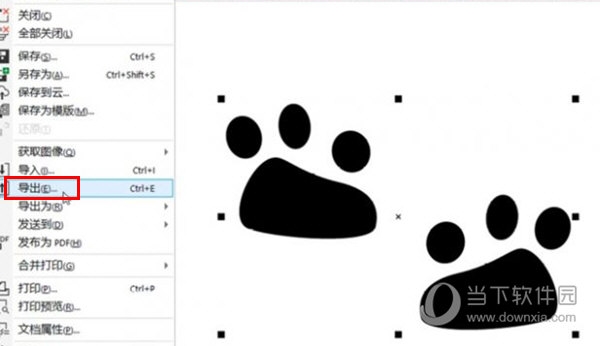
2 Pilih [PNG] dalam jenis simpan, dan tandakan [Hanya dipilih] di bawah, dan kemudian klik [. Eksport]
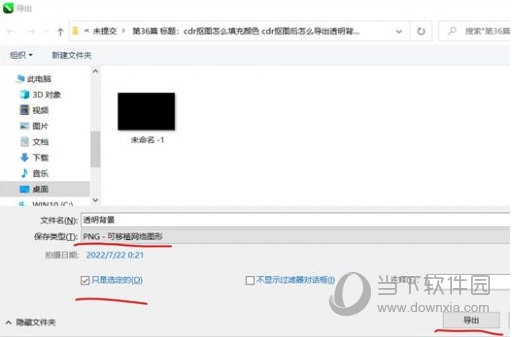
3. Tetapkan lajur dalam kotak timbul untuk menyemak [Ketelusan]. klik [OK]
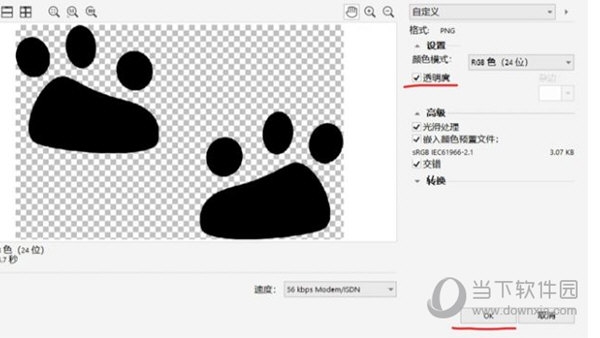
Dengan cara ini anda boleh mengeksport gambar dengan latar belakang lutsinar. Kita boleh buka gambar dalam perisian lain seperti PS untuk pengesahan. Di atas adalah tutorial berkaitan CorelDRAW yang dibawakan oleh editor, semoga dapat membantu semua!
Atas ialah kandungan terperinci CorelDRAW secara khusus mengeksport latar belakang lutsinar selepas memotong imej Ia boleh dilakukan dengan mudah hanya dalam beberapa langkah.. Untuk maklumat lanjut, sila ikut artikel berkaitan lain di laman web China PHP!
 Bagaimana untuk memasang pemacu
Bagaimana untuk memasang pemacu
 Langkah WeChat
Langkah WeChat
 Bagaimana untuk membuka fail db
Bagaimana untuk membuka fail db
 Bagaimana untuk menyalin jadual Excel untuk menjadikannya saiz yang sama dengan yang asal
Bagaimana untuk menyalin jadual Excel untuk menjadikannya saiz yang sama dengan yang asal
 Platform mata wang digital domestik
Platform mata wang digital domestik
 Bagaimana untuk memadam halaman kosong dalam perkataan tanpa menjejaskan format lain
Bagaimana untuk memadam halaman kosong dalam perkataan tanpa menjejaskan format lain
 Kebaikan dan keburukan rangka kerja flutter
Kebaikan dan keburukan rangka kerja flutter
 Cara menggunakan fungsi penyahkod
Cara menggunakan fungsi penyahkod




